Траблшутинг на Yealink. Часть 2. Сбор и первичный анализ логов
Во второй части статьи (см. часть 1) мы обсудим алгоритм сбора логов на телефонах Yealink, их запись и экспорт, доступные к настройке опции сбора логов, а также поговорим о том, как произвести самостоятельный первичный анализ логов.
Кроме того, ниже мы рассмотрим некоторые вопросы, касающиеся сбора/передачи логов третьей стороне (производитель, дистрибьютор) и открытия тикетов в тикетных системах производителя/дистрибьютора.
1. Запись сетевого лога (Pcap)
Телефоны Yealink могут осуществлять запись сетевого лога. Лог можно настраивать и выгружать в веб-интерфейсе устройств.
Для записи сетевого лога средствами телефона необходимо выполнить следующие действия.
1. Авторизуйтесь в веб-интерфейсе телефона.
2. Откройте вкладку Настройки — Конфигурации — Pcap.
Pcap (старый веб-интерфейс)
Pcap (новый веб-интерфейс)
3. Выберите тип логирования. Опция В память телефона подойдет, если объем трафика небольшой, а воспроизведение проблемы займет не более 5 минут. В ином случае рекомендуется выбрать опцию В память ПК.
4. Нажмите Старт, воспроизведите проблему, нажмите Стоп.
5. Если в п. 3 был выбран режим записи в память телефона, после остановки записи необходимо нажать Экспорт. Если запись производилась в память ПК, файл логирования будет находиться в папке загрузок браузера.

Подсказки для упрощения самостоятельного анализа сетевого лога
Подсказка 1
- используйте фильтр SIP, чтобы в списке остались только SIP-сообщения;
- используйте фильтры http, dhcp, rtp, rtsp и пр., чтобы в списке остались сообщения определенного типа;
- чтобы выполнить фильтрацию по IP-адресу, используйте фильтры ip.addr = 1.1.1.1, ip.src == 1.1.1.1, ip.dst == 1.1.1.2,
где id.addr — IP-адрес, ip.src — IP-адрес источника, ip.dst — IP-адрес получателя; - комбинируйте фильтры ($$ — логическое И, || — логическое ИЛИ, ! — логическое НЕ).
Подсказка 2
- для просмотра совершенных вызовов используйте меню Телефония — Вызовы VOIP — Последовательность потоков;
- для просмотра и прослушивания RTP-потоков используйте меню Телефония — RTP — Потоки RTP.
Дополнительно: существуют иные методы записи сетевого лога, которые используются, если проблему сложно воспроизвести самостоятельно, или тогда, когда по какой-то причине записывать логи через веб-интерфейс не представляется возможным.
1. Можно настроить зеркалирование порта Internet телефона в порт PC, а затем перехватить трафик с помощью Wireshark или другого перехватчика сетевого трафика.
Примечание: алгоритм зеркалирования трафика с помощью телефона описан в первой части данной статьи, п. 5.
2. Можно настроить зеркалирование порта на коммутаторе (трафик с порта, к которому подключен телефон, зеркалируется на любой другой порт, к которому подключен ПК с Wireshark или другим перехватчиком сетевого трафика. Данный метод требует наличия управляемого коммутатора с поддержкой соответствующей функции.
Захват и сохранение трафика с помощью Wireshark
1. Скачайте Wireshark.
2. Откройте Wireshark и выберите интерфейс захвата с помощью двойного щелчка левой кнопкой мыши на названии интерфейса.
3. Убедитесь в открывшемся окне, что захват трафика начался.
4. Когда воспроизведение проблемы завершено, лог необходимо остановить и выгрузить. Сделать это можно следующим образом.
В левом верхнем углу нажмите на кнопку Остановить захват пакетов.
Затем нажмите Файл — Сохранить как и сохраните файл в память ПК.
2. Запись системного лога (local log и syslog)
Системный лог — стандартное для Unix-устройств логирование системных событий. На телефонах Yealink предоставлено 2 варианта записи системного лога: local log и syslog. Оба варианта записи могут быть выгружены пользователем; также пользователь может произвести их самостоятельный анализ, т. к. записи не зашифрованы и могут быть открыты с помощью текстового редактора (Блокнот, Notepad++).
Local log
Телефоны Yealink ведут запись системного лога local log в режиме реального времени при настройках по умолчанию. Логи хранятся в оперативной памяти устройства и будут потеряны при его перезагрузке.
По умолчанию логирование ведется на 3 уровне, а максимальный размер лог-файла, в зависимости от модели устройства, может быть ограничен.
Для траблшутинга логи следует записывать на максимальном, 6 уровне логирования. Уровень логирования необходимо устанавливать заранее, до того, как проблема будет зафиксирована.
Как записать и произвести выгрузку лога local log
1. Перейдите в веб-интерфейс устройства.
Веб-интерфейс: Настройки — Конфигурации — Local Log
Local log (старый веб-интерфейс)
Local log (новый веб-интерфейс)
2. Установите следующие параметры:
Enable local log = Enable
Local Log Level = 6
Максимальный размер лог-файла = 2048KB (необходимо установить максимально допустимое значение; для флагманских устройств размер лог-файла может быть выше и составлять, например, 20480KB).
3. Если устройство поддерживает настройку параметра Логирование модуля, параметр Уровень логирования модуля должен быть установлен, как All, 6.
Веб-интерфейс: Настройки — Конфигурации — Логирование модуля
4. Сохраните параметры записи логов нажатием клавиши Сохранить.
Веб-интерфейс: Настройки — Конфигурации — Сохранить
5. После проявления инцидента выполните экспорт файла логов.
Веб-интерфейс: Настройки — Конфигурации — Local log — Экспорт
Примечание1: Системный лог local log состоит из нескольких файлов, среди которых:
boot.log — лог, отображающий процесс загрузки устройства;
system_dump.log — лог, отображающий текущее состояние устройства;
MAC.log.X — файлы системного лога.
Syslog
Телефоны Yealink могут вести запись системного лога на внешний syslog-сервер. Данная опция требует предварительной настройки: необходимо запустить и настроить сервер, а также настроить функцию логирования на самом телефоне.
Как записывать и выгружать лог syslog
1. Настройте серверную часть. В качестве примера простейшего syslog-сервера возьмем TFTPD64, развернутый локально на ПК. Ссылка на скачивание
Внешний вид пользовательского интерфейса программы TFTPD64
2. Настройте клиентскую часть (веб-интерфейс телефона).
Веб-интерфейс: Настройки — Конфигурации — Syslog
Минимально необходимые настройки: включение логирования, указание адреса сервера и порта, указание уровня логирования.
Syslog (старый веб-интерфейс)
Syslog (новый веб-интерфейс)
Опционально можно задать другие параметры логирования, их описание приведено ниже:
Syslog Server — URL-адрес syslog-сервера;
Порт — порт syslog-сервера, по умолчанию — 514;
Syslog Transport Type — транспортный протокол логирования;
Syslog Level — уровень логирования. Для дебага (большинство случаев) необходимо установить 6 уровень. Для траблшутинга некоторых специфических проблем можно понизить уровень логирования (подробнее — далее в этой статье);
Syslog Facility — опции генерации сообщений системного лога согласно RFC 3164;
Syslog Prepend MAC — добавлять MAC-адрес к сообщениям системного лога;
Автоматический экспорт системного журнала на USB — запись системного лога на USB-носитель (для телефонов с USB-портом).
3. Если устройство поддерживает настройку параметра Логирование модуля, параметр Уровень логирования модуля должен быть установлен, как All, 6.
Веб-интерфейс: Настройки — Конфигурации — Логирование модуля
4. Выгрузите записанный лог с syslog-сервера.
На примере TFTPD64: нажмите клавишу Copy и вставьте содержимое в текстовый файл.
Кратко об опции Логирование модуля
Опция Логирование модуля (Module log) была добавлена к прошивкам 86 поколения для некоторых устройств и предназначена для более тонкой настройки логирования системного лога (local log и syslog).
Веб-интерфейс: Настройки — Конфигурации — Логирование модуля
Логирование модуля (старый веб-интерфейс)
Логирование модуля (новый веб-интерфейс)
Уровень логирования задается двумя параметрами:
- уровень логирования от 0 до 6 (чем выше уровень, тем больше записей содержит лог);
- определение типа записей, которые будут попадать в лог — например, события операционной системы, передачи голоса и видео, драйверов и пр.
3. Логи для техподдержки и экспорт всех диагностических файлов
Правильно собранные логи, прикрепленные к тикету при его открытии, могут существенно ускорить рассмотрение заявки, и, как следствие, решение возникшей проблемы. Рассмотрим, какой же пакет логов будет оптимально предоставить в том или ином случае, а также как правильно собирать логи.
Стандартный пакет логов для открытия тикета в тикетной системе Yealink выглядит следующим образом:
- системный лог local log;
- cетевой лог;
- полная конфигурация config.bin;
- опционально для проблем, связанных с качеством речи — аудиодиагностика.
Примечание 1. При записи системного лога (local log или syslog) можно самостоятельно убедиться, что логирование ведется на нужном уровне, по наличию сообщений с нужным уровнем логирования (уровень записи системного лога определяется по наивысшему уровню сообщений непосредственно на момент проявления проблемы).
Эта запись системного лога ведется на 6 уровне логирования
Примечание 2. Опция Логирование модуля (Module log) задает компоненты логирования при записи системного лога syslog, local log (ОС, драйвер, периферия, протокол и пр.). Диапазон допустимых значений — от 0 до 6, при этом, чем выше уровень, тем больше компонентов логирования, и, соответственно, больше сообщений.
Примечание 3. Все 4 файла (системный лог, сетевой лог, конфигурация, аудиодиагностика) можно выгрузить одновременно с помощью опции Экспорт всех файлов диагностики.
Важно: при экспорте логов данным способом необходимо установить параметр Local log level в значение 6 и (при необходимости) указать максимальный размер лог-файла (параметр Максимальный размер лог-файла в настройках local log). На устройствах, где есть опция Module log level, ее значение также необходимо выставить на All, 6.
Веб-интерфейс: Настройки — Конфигурации — Диагностика — Экспорт всех файлов диагностики

Экспорт всех файлов диагностики (старый веб-интерфейс)
Экспорт всех файлов диагностики (новый веб-интерфейс)
Обращение в техническую поддержку дистрибьютора или реселлера
Как правило, дистрибьютор или реселлер не предъявляют каких-либо конкретных требования к логам, которые нужно предоставить при открытии тикета. Однако, как и случае с тикетной системой производителя, своевременное предоставление правильно собранного пакета логов может ускорить рассмотрение тикета. Рассмотрим данную ситуацию на примере тикетной системы компании АйПиМатика.
При оформлении заявки через сайт support.ipmatika.ru пользователю будет предложено заполнить форму заявки, к которой можно прикрепить файлы.
Прикрепление файлов к новому тикету
Прикрепите к тикету логи, на основании которых (по мнению технического специалиста) может быть выявлена возникшая в системе проблема.
Если же понимания специфики проблемы нет, в качестве универсального набора логов могут выступить сетевой лог, системный лог (local log или syslog) и конфигурационный файл CFG.